Для перегляду результатів імітації безпосередньо у процесі моделювання використовується вікно Expressions Window. Розглянемо можливість перегляду значень виразів моделювання для вже створеної моделі (рис. 3.15).
Попердньо модель повинна бути відкомпільована. Якщо немає помилок, тоді відкриваємо вікно Expressions Window. Для цього вибираємо Window → Simulation Window (Вікно моделювання) → Expressions Window (Вікно виразів). Відкриються два вікна: Edit Expression Window (Вікно редагування виразу) і EXPRESSIONS (Вирази). Перше вікно буде активізоване і накладене на друге. У відповідні текстові поля вікна Edit Expression Window послідовно вводяться вирази, які необхідно проглянути в динаміці. Допустимо, потрібно проглянути вирази, використовуючи відповідні стандартні числові атрибути, наприклад:
· коефіцієнт використання крану FR$KRAN;
· максимальну довжину черги машин на розвантаження QM$BAZA;
· середню довжину черги машин на розвантаження Q$BAZA.
Для цього в полях Label (Мітка) і Expression (Вираз) послідовно вводяться потрібні вирази. Після введення відповідної назви і виразу активізуємо кнопки View (Перегляд) і Memorize (Запам’ятати). Це потрібно для того, щоб показати значення цих виразів у біжучому процесі моделювання і переглянути їх після завершення процесу моделювання й повторного його запуску. Остаточно вікно Edit Expression Window виглядатиме так, як зображено на рис. 3.21.
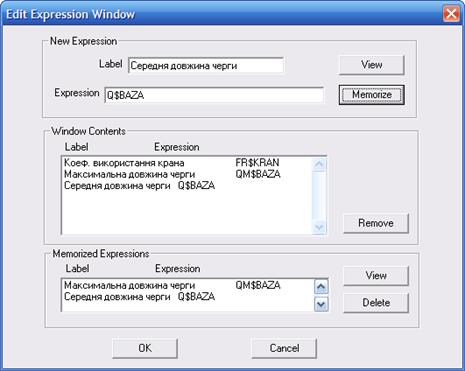
Рис.3.21. Вікно Edit Expression Window для моделі KRAN_MASH
Після натискання кнопки ОК відкриється вікно EXPRESSIONS, яке виглядатиме так, як зображено на рис. 3.22.
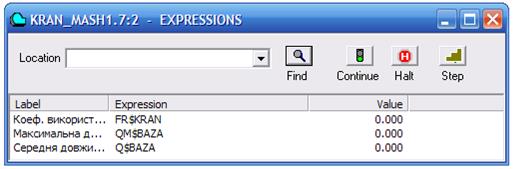
Рис.3.22. Вікно EXPRESSIONS для моделі KRAN_MASH
Тепер можна перейти до виконання процесу моделювання (Command → START → Start Command → OK). У вікні EXPRESSIONS можна побачити значення заданих виразів, щозмінюються. У будь-який момент можна перервати процес моделювання за допомогою кнопки Halt (Зупинити). Натиснувши кнопку Continue (Продовжити), можна продовжити виконання перерваного процесу моделювання. Якщо ж натиснути кнопку Step (Крок) після зупинення процесу моделювання, тоді буде здійснено лиш один крок моделювання системи. В цей час у вікні EXPRESSIONS з’являться відповідні значення виразів (рис.3.23).
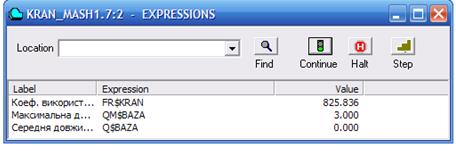
Рис.3.23. Вікно EXPRESSIONS для моделі KRAN_MASH
після виконання одного кроку моделювання
Варто мати на увазі, що значення коефіцієнта використання, яке видається у вікні EXPRESSIONS, потрібно поділити на 1000. Для переходу між полями у вікні редагування виразів не можна використовувати клавішу ENTER, так як ця дія закриє діалогове вікно. Зручніше користуватися мишкою або клавішею TAB.
 2015-08-21
2015-08-21 281
281








